要下載新版LINE,請前往LINE官方網站或應用商店(如Google Play與App Store),選擇與裝置相符的作業系統版本進行更新。新版LINE可提供更穩定的效能與強化的安全功能。為避免聊天紀錄遺失,建議在更新前先備份資料。確保儲存空間充足與網路連線穩定,可避免更新過程中出現錯誤或中斷。

最新LINE版本的下載方式說明
從LINE官網直接下載最新版安裝檔
- 前往LINE官網獲取對應平台安裝檔案:用戶可透過瀏覽器訪問 https://line.me/zh-hant/download,此頁面會根據你所使用的裝置自動顯示可用的LINE版本,包括Windows、macOS、Android與iOS平台。電腦版使用者可直接點擊「Windows版下載」或「Mac版下載」按鈕,下載
.exe或.dmg格式的安裝檔案,確保來源安全無毒。 - 確保下載的是最新版LINE應用:LINE官網會隨時更新最新版本的安裝檔案,避免使用者安裝到過期版本或非正式來源版本。對於無法從應用商店更新或需離線安裝的用戶,官網下載是最佳選擇。每次發佈新版時,LINE官網也會附上更新內容簡介與版本號碼。
- 手動安裝流程簡單快速:Windows用戶下載後雙擊
.exe檔,按照提示安裝即可;Mac用戶下載.dmg檔後拖曳至應用程式資料夾。安裝完成後,登入原有帳號即可同步資料。此方式特別適合需要在多台裝置或辦公用電腦上安裝最新版LINE的用戶。
使用App Store或Google Play更新應用
- Android用戶透過Google Play更新LINE:打開「Play 商店」,在搜尋欄輸入「LINE」,進入LINE應用頁面後,若顯示「更新」按鈕,點擊即可下載並安裝新版。若顯示「開啟」,代表你已使用的是最新版本。Google Play會自動判斷你裝置是否支援最新版本,提供最佳更新體驗。
- iOS用戶在App Store中進行更新操作:iPhone與iPad用戶可進入「App Store」> 點選右上角帳號圖示 > 下滑至「可更新項目」,找到「LINE」並點擊「更新」。若找不到LINE,代表當前版本已為最新版。此方法簡單快速,亦能避免因未更新導致功能錯誤。
- 從應用商店更新具備安全性與穩定性:App Store與Google Play商店都會審核上架版本的安全性與穩定性,用戶透過這些平台下載或更新的LINE應用通常不會出現病毒或惡意修改,並可搭配自動更新機制,持續保持最佳使用狀態。
開啟自動更新功能保持版本同步
- Android用戶開啟自動更新設定方法:進入Google Play商店 > 搜尋LINE > 點擊右上角「⋮」選單 > 勾選「啟用自動更新」,系統將在Wi-Fi環境下自動下載最新版本。也可全局設定:「Play 商店 > 設定 > 自動更新應用程式」,選擇僅限Wi-Fi更新,節省流量。
- iOS裝置設定自動更新的方式:前往「設定 > App Store > App更新項目」,打開「自動更新App」選項。當iPhone連接Wi-Fi並充電時,系統會在背景自動下載與安裝新版本的LINE,無需用戶手動操作。這對不常查看App更新的用戶非常方便。
- 保持LINE最新版的重要性:啟用自動更新可確保你即時獲得LINE最新功能、介面優化與安全修補程式。許多重大功能(如LINE VOOM、備份新選項、隱私強化等)皆僅限於新版支援,透過自動更新可免於手動檢查與錯過重要升級。對於依賴LINE進行日常通訊與工作聯繫的使用者而言,維持應用最新版本至關重要。

新版LINE支援的系統與設備條件
Android與iOS最新版本的支援狀況
- Android系統最低版本要求為8.0(Oreo):最新版LINE在Google Play商店中的官方說明指出,目前支援Android 8.0及以上版本。這表示若使用的是Android 7或更舊版本的裝置,將無法下載、安裝或更新新版LINE,即使先前版本可以使用,也可能因API不相容而發生閃退或功能缺失。建議使用者升級作業系統,或更換裝置以持續獲得LINE支援。
- iOS裝置需使用iOS 15或以上版本:根據LINE於App Store的說明,目前LINE最新版本僅支援iOS 15及更新版本。使用iPhone 6S以上的設備大多可以升級至支援的系統,但像iPhone 6、iPhone SE(第一代)等較舊裝置,若無法升級系統,將會無法繼續使用最新版LINE。使用者可進入「設定 > 一般 > 軟體更新」確認系統是否符合需求。
- 保持系統與LINE版本一致性有助穩定運行:新版LINE針對最新作業系統進行優化,包含效能提升、新功能支援與系統資源使用效率調整。若系統版本與LINE版本落差過大,即使能安裝成功,也可能會遇到畫面顯示錯誤、通知異常或資料備份失效等情況。因此建議定期更新手機系統,以確保LINE順利運行。
Windows與Mac電腦安裝條件與相容性
- Windows用戶需使用Windows 10(64位元)以上系統:LINE最新版電腦版僅支援Windows 10 和 Windows 11 64位元版本,Windows 7、8 和 32位元系統已不再支援。用戶可在「開始 > 設定 > 系統 > 關於」中確認作業系統與位元版本,若顯示為32位元系統,建議升級至64位元或更換電腦。
- macOS需10.15(Catalina)以上版本支援:Mac版LINE最新版最低支援macOS Catalina 10.15,較舊的macOS版本如Mojave、High Sierra無法安裝或將停止更新支援。M1/M2/M3晶片機型可透過Rosetta 2 順利執行Intel架構的LINE程式,目前也逐步原生支援Apple Silicon架構。可至「蘋果 > 關於這台Mac」檢查作業系統版本。
- 電腦端仍需手機登入授權才能使用:LINE電腦版僅提供輔助功能,不能單獨註冊新帳號。必須透過手機LINE掃碼登入或使用已綁定Email登入,因此手機與電腦系統皆需保持在LINE最新版支援範圍內,才能完整體驗同步訊息、傳送檔案、貼圖、語音通話等功能。
舊設備是否能正常執行新版LINE
- 部分舊手機將無法升級LINE至最新版本:隨著LINE對作業系統要求提高,許多舊機型因無法升級至支援的Android 8.0或iOS 15以上,將停止接收新版LINE更新。這些裝置即使已安裝舊版LINE,也可能在日後失去登入、備份或同步等核心功能支援,且無法獲得安全修補。
- 低記憶體與舊CPU可能導致應用閃退或卡頓:新版LINE在介面動畫、影片訊息與語音處理等方面對硬體要求提升,若手機僅有1GB RAM或使用10年前的處理器(如Snapdragon 410),在開啟聊天室、多媒體內容或進行語音通話時,可能發生卡頓、延遲甚至無法啟動。建議選擇至少3GB RAM以上的裝置。
- LINE可能主動停止支援舊版裝置登入:過去LINE曾公告「將停止支援特定舊版系統登入功能」,意味著就算使用者未更新應用,只要裝置系統不符合新標準,也可能在伺服器端被拒絕登入。為避免帳號資料無法取回,建議在裝置尚可登入時進行資料備份、帳號綁定,或儘早升級設備。
更新至LINE新版的操作步驟
檢查目前LINE應用的版本號
- 進入LINE應用內查看版本資訊:打開LINE後,點選右下角「主頁」> 點選右上角齒輪圖示進入「設定」頁面,然後點擊「關於LINE」。此處會顯示目前已安裝的LINE版本號,例如「版本 14.5.0」。這個號碼可用來與LINE官網或應用商店上的最新版本進行對比,判斷是否需要更新。
- Android與iOS略有顯示差異但方法相同:無論使用的是Android還是iOS系統,版本號位置相同,都可透過「設定 > 關於LINE」查看。部分系統或舊版LINE可能在「幫助」或「關於」選單下顯示,但只要進入設定選單基本都能找到版本資訊。
- 在應用商店對照最新版本號:打開Google Play或App Store搜尋「LINE」,進入應用介紹頁,即可看到當前商店所提供的最新版本號。若你手機中的版本號較舊,則代表需要更新。LINE有時會分批推送更新,因此不一定所有用戶同時收到新版提示,手動比對是最直接的方式。
手動更新LINE應用的完整流程
- Android用戶更新步驟:開啟 Google Play 商店,搜尋「LINE」並點選進入官方應用頁面,若顯示「更新」按鈕,點選即可開始下載與安裝新版。若顯示「開啟」則代表版本為最新。更新完成後建議重新啟動應用程式,確保新功能正常載入。
- iOS用戶更新操作:打開 App Store,點選右上角帳號頭像圖示,往下滑可查看可更新的應用列表。若列表中出現「LINE」並顯示「更新」按鈕,點擊即可開始更新;若未出現,代表應用為最新版。完成更新後建議再次登入LINE確認資料同步無誤。
- 建議在Wi-Fi環境下更新以節省流量:LINE更新檔案通常數十MB以上,有時甚至超過100MB,特別是包含新功能或介面更新時。為避免浪費行動數據,建議連接Wi-Fi再進行更新。若使用低階裝置,亦可先清除快取提升更新成功率(設定 > 應用程式 > LINE > 儲存空間 > 清除快取)。
更新失敗的常見原因與處理方法
- 裝置儲存空間不足:若手機或平板的儲存空間即將耗盡(如低於1GB),會導致更新無法下載或安裝失敗。建議進入系統設定中的「儲存空間」管理頁面,刪除不常用應用、照片影片或LINE快取,騰出足夠空間後再重試更新。
- 未連接至穩定網路或中斷下載:更新過程中若Wi-Fi不穩、頻繁中斷,或切換至行動網路,也可能導致更新過程中止。建議使用穩定的家庭Wi-Fi環境完成整個更新流程,避免因網路問題造成更新中斷、檔案損毀。
- 系統版本過舊導致不支援最新LINE:如Android系統低於8.0,或iOS系統低於15,將無法安裝新版LINE。此時需升級系統或更換裝置才能更新。可前往「設定 > 一般 > 軟體更新」檢查是否有可用系統升級。若裝置太舊無法升級,LINE將停止支援,建議進行帳號備份與轉移。

如何確認已成功更新至最新版本
查看LINE應用內的版本號資訊
- 透過LINE應用內的設定選單查詢版本號:開啟LINE應用程式,點擊右下角「主頁」圖示,再點選右上角的齒輪「設定」進入設定頁面,接著滑到最下方並選擇「關於LINE」,在此即可看到目前所安裝的版本號,例如「版本 14.9.2」。這是最快速且官方建議的版本查詢方式。
- 確認是否與商店中顯示版本一致:一旦確認你裝置中所安裝的LINE版本號,即可回到App Store(iOS)或Google Play(Android)LINE應用頁面,比對兩者的版本號是否相同。如果一致,則說明你已成功更新至最新版本。若不同,建議點選更新並重新啟動LINE。
- 記錄版本變更有助於功能問題追蹤:查看版本號也有助於當LINE出現新功能、錯誤或異常時,能清楚說明你所處的版本環境。例如用戶常會問「為什麼我沒有這個新功能」,實際原因可能是尚未更新版本,或更新尚未推送到特定裝置。
比對官網公告的最新版本記錄
- 前往LINE官方下載頁查詢版本資訊:可開啟LINE官方網站的下載頁面 https://line.me/zh-hant/download,該頁會顯示目前釋出的各平台(iOS、Android、Windows、macOS)最新版本號,例如:「LINE for Android 14.9.2」、「LINE for iOS 14.9.2」。
- 參考LINE官方部落格或更新公告頁:LINE會在其官方部落格或支援中心公布每次更新的內容,包括新功能、優化項目與修復說明。若你已更新但無法體驗新功能,可比對該篇公告與你裝置上的版本,確認是否為相同版本,或是該功能尚未釋出至所有用戶。
- 不同裝置可能版本號略有不同:需要注意的是,LINE在不同作業系統上可能採用不同版本路徑。例如Android與iOS的版本號可能相同或略有差異,但功能基本一致。重點是確保你所使用的版本號在各自系統上為最新,而非跨系統比對。
測試新版功能是否正常可用
- 嘗試使用新版本中提及的功能項目:每次LINE釋出新版時,都會附上版本說明,例如新增聊天室收回訊息後的提示、強化LINE VOOM功能、調整貼圖管理介面等。更新後可實際進入這些功能區塊,查看是否已出現新介面或選項,來確認更新成功。
- 檢查聊天、貼圖、語音通話等是否正常運作:更新失敗或更新過程中斷有時會造成功能異常,例如聊天無法載入圖片、語音無聲、貼圖閃退等問題。若更新成功,這些基本功能應可順暢操作。若有異常,建議重新開機,或移除LINE後重新安裝最新版。
- 與其他已更新用戶比對介面與功能:若無法確認是否已成功啟用新功能,也可請朋友一起對照。例如新版推出的新貼圖推薦、聊天背景動態效果、資料備份選單位置改變等,這些細節可作為是否更新成功的間接佐證方式。若朋友可見而你無法啟用,很可能是版本未成功更新或更新不完全。
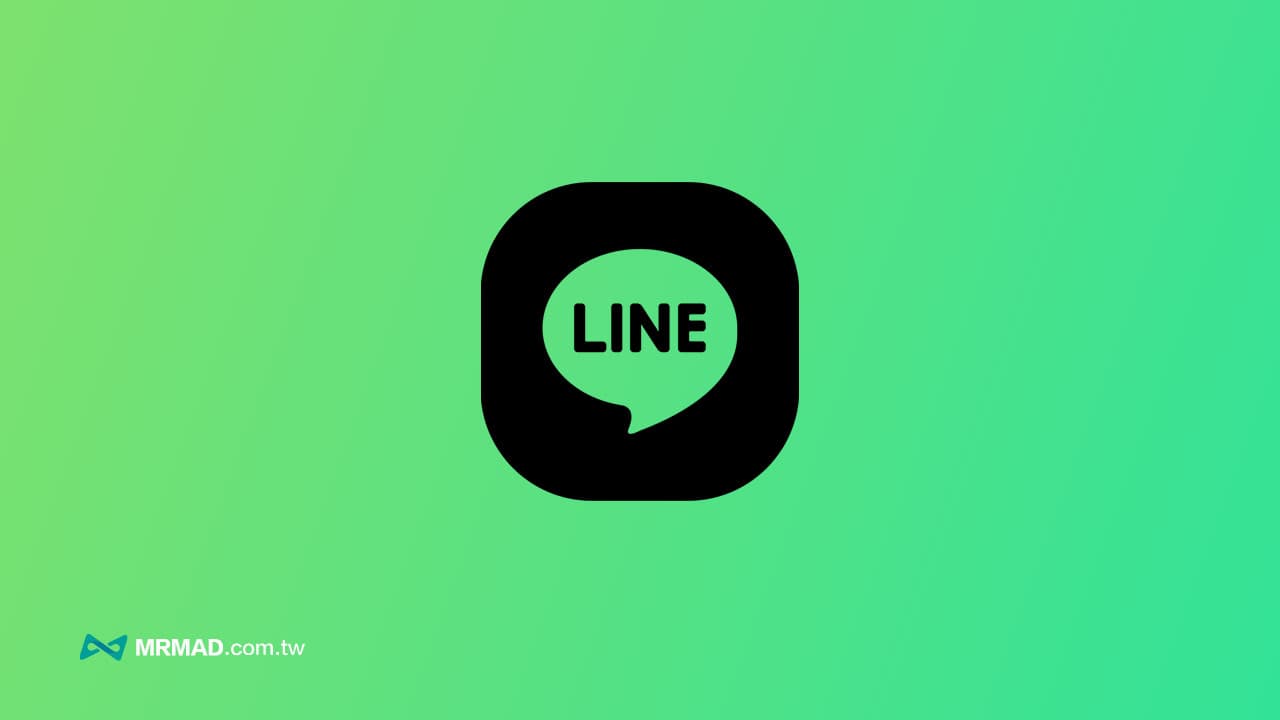
在哪裡可以下載最新版LINE?
可前往LINE官方網站或應用商店(Google Play、App Store)下載最新版本,保證來源安全並獲得最新功能。
如何確認目前使用的LINE是否為最新版?
進入LINE設定→關於LINE,即可查看版本號,與官方提供的最新版本比對確認是否需更新。
為什麼無法更新到最新版本LINE?
可能是作業系統版本不支援、儲存空間不足,或網路不穩,請確認裝置符合安裝需求並釋放空間後重試。
LINE新版有哪些改進?
新版LINE常加入隱私強化、性能優化、聊天介面改進及新功能,如高畫質通話或多裝置同步等。
更新LINE會不會刪除聊天紀錄?
正常更新不會刪除聊天紀錄,但建議先備份資料至雲端,以防發生錯誤導致資料遺失。